Win8.1系统IE浏览器网页排版发生错乱,如下图所示:
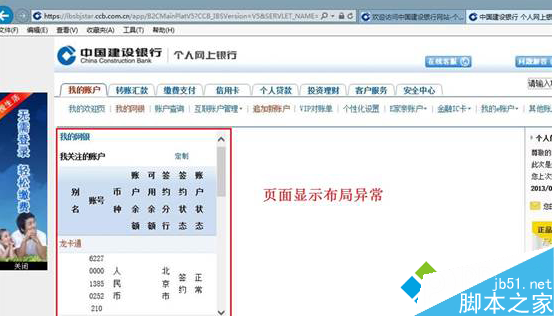
Win8.1系统IE浏览器网页排版发生错乱的两种解决方法:
方法一:
1、打开IE浏览器,点击菜单上的“工具”或者右上角的“齿轮”图标,然后选择“兼容性视图设置”选项;
2、打开兼容性视图设置后,在添加此网站下方输入框中输入你访问不正常的页面地址,一般只需输入域名即可,不用输入子页面的网址,输入完成后点击添加;
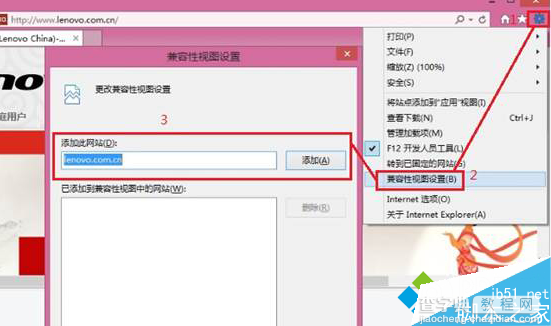
3、添加完成后,我们再打开页面试试,布局就正常了。
方法二:
1、打开IE浏览器后,按“F12”唤出“开发人员工具”;
2、在小黑框中选择“仿真”,在“用户代理字符串”处根据需要选择代理字符串,如果选择较低的版本IE 代理字符,IE9 IE8都可以,一般即可解决布局错乱的问题。
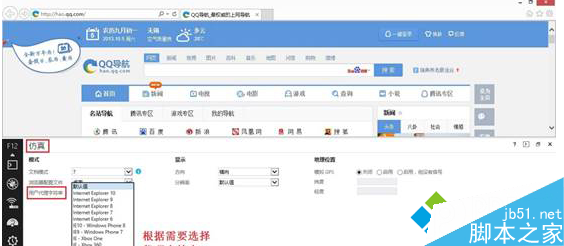
备注:win8.1系统网页排版发生错乱原因大多数是兼容性的问题,所以重新设置后就能解决了。
以上就是对Win8.1系统IE浏览器网页排版发生错乱的两种解决方法的介绍,有同样问题的朋友可以动手尝试解决下。
【Win8.1系统IE浏览器网页排版发生错乱怎么办?IE浏览器网页排版发生错乱的两种解决方法】相关文章:
★ win7系统打开浏览器internet选项提示计算机受到限制本次操作已被取消的多种解决方法
★ win10系统安装Office2010提示错误1935怎么办?win10安装Office2010失败的解决方法
★ Win10系统笔记本插上电源线却无法充电的原因及两种解决方法
★ Win10系统下NVMe硬盘状态检测错误怎么办?Win10下NVMe硬盘状态检测错误的解决方法
★ win8系统usb3.0不能用怎么办?win8无法使用usb3.0设备解决方法
★ win10桌面图标布局错乱怎么办 win10系统玩游戏后桌面图标位置错乱的原因及解决方法
★ Win10系统Photoshop中字体出现乱码怎么办?解决方法推荐
★ win7提示网络安全密钥不匹配怎么办 win7连接网页提示网络安全密钥不匹配的解决方法
